BÀI HƯỚNG DẪN
Tổng quan về cách vận hành, biên tập hiệu chỉnh và điều hướng trong 3ds max
1. Xác lập đơn vị hiển thị về chuẩn hóa quốc tế mm.
Customize/Units Setup.
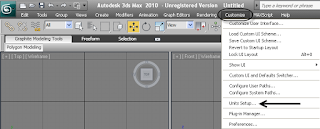
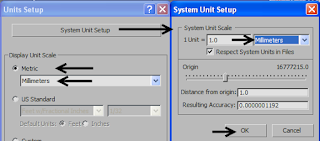
2. Thiết lập khỏang cách ô lưới tạo hình.
Chọn như hình.
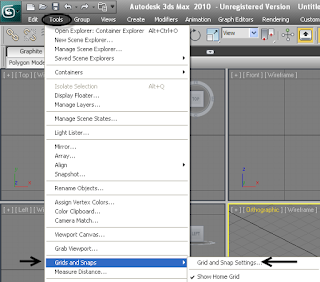
Hoặc click chuột phải vào các ô Snap/chọn Home Grid
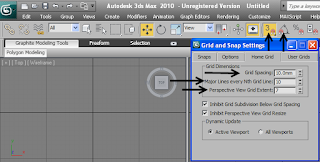
Trong đó:
Grid Spacing: là khỏang cách mỗi ô lưới nhỏ nhất. Chọn 100mm để Model những vật dụng nhỏ.
Major Lines..: số ô lưới nhỏ qui định trong 1 ô lưới lớn.
Perspective View..: số ô lưới ảo ở khung nhìn phối cảnh.
3. Các chế độ truy bắt (bắt dính) điểm mặc định.
Từ Home Grid chọn Snaps. Vertex bắt dính vào các điểm. Endpoint: bắt dính vào điểm đầu và cuối. Đây là 2 chế độ hay sử dụng nhất. Các chế độ khác tùy vào tình huống dựng hình sẽ bật lên sau.
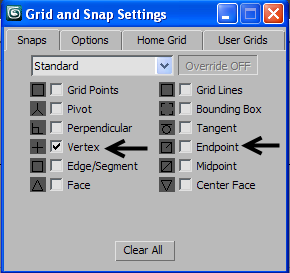
4. Thiết lập số lần Undo (Ctrl + Z) để tối ưu hóa RAM.
Chọn như hình. Customize/Preferences
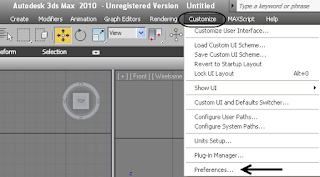
Chọn General/Scene Undo: chọn từ 0-30 để tối ưu bộ nhớ RAM. Chọn quá nhiều sẽ làm hao hụt bộ nhớ trong của RAM và VGA khi dựng hình. Đối với Laptop và máy bàn, nếu sau 1 khỏang thời gian làm việc mà thấy phần mềm đột nhiên chạy chậm thì nên Reset máy để xóa hết bộ nhớ trong của RAM và VGA đang bị chiếm dụng. Sau khi Reset máy sẽ chạy nhanh hơn.
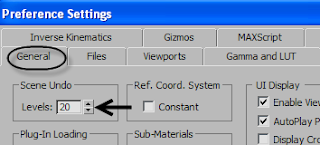
5. Thiết lập nén dung lượng file khi lưu, chế độ lưu file tự động chống thiệt hại khi hư file.
Customize/Preferences/Files.
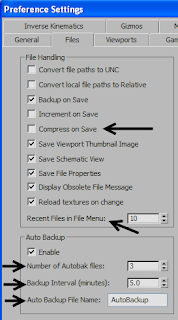
Compress on Save: đây là chế độ vừa lưu vừa nén để giảm dung lượng file. Nên tick chọn nếu ổ cứng vủa bạn gần đầy.
Recent Files..: Số lượng file lưu trong những lần làm việc gần đây nhất. Nên chọn 0.
Auto Backup: Tự động lưu trong khi làm việc. Nên tick chọn.
Number…: Số lượng file lưu. Nên chọn 1.
Backup Interval..: khỏang thời gian cách nhau khi lưu. Nên chọn 30
File name..: tên file lưu.
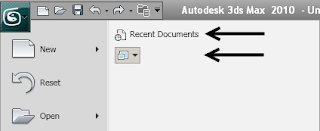
File backup sẽ nằm trong đường dẫn: C:\Documents and Settings\Administrator\My Documents\3dsmax\autoback. Nên xóa hết những file sao lưu (ẩn và hiện) không cần thiết tại đây vì sẽ làm 3ds Max khởi động làm việc lâu.
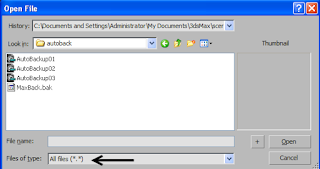
6. Tối ưu hịêu chỉnh và vận hành phím tắt.
Chọn như hình.
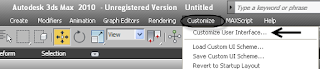
Bảng hịêu chỉnh.
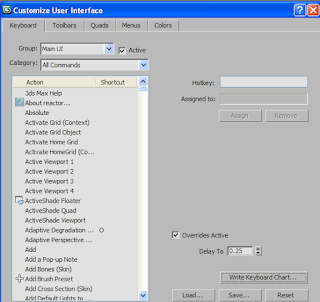
Chọn lệnh và chọn Assign để gán hoặc Remove để bỏ đi.
Save: Lưu các phím tắt đã thiết lập qua máy khác.
Load: tải những tập tin phím tắt đã thiết lập.
Reset: trở về như đầu.
Tất cả phím tắt trên 3d Max gần như đã được tối ưu, có thể hiệu chỉnh thêm các phím sau:
Save As: Ctrl+Shift+S
Merge (nhập các đối tượng đuôi .max): Ctrl+ `
Import (Nhập các đối tượng đuôi mở rộng bất kỳ thuộc Autodesk): Ctrl+1
Export (xuất đối tượng): Ctrl+2.
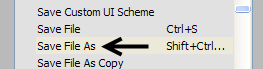
Lưu ý khi làm việc thường xuyên Ctrl+S lưu file để tránh mất dữ liệu.
Lưu ý trong hộp thọai Save As, nếu chọn dấu +, thì file sẽ tự lưu kiểu đánh số thứ tự tăng dần. Giả sử file đang hiện hữu tên 03, vẽ thêm vài đối tượng và chọn Save As dấu +, thì file 03 sẽ giữ nguyên và máy tự tạo thêm file 04 với tất cả đối tượng mới vẽ thêm đó. Tính năng này giúp quản lý bản vẽ theo trình tự khối lượng công việc dễ dàng hơn và có thể phục hồi file tùy theo tiến độ công việc. Ngòai ra khi file max hiện hành bị hư vĩnh viễn do các sự cố không thể phục hồi (như cúp điện), chúng ta còn có thể quay lại lấy những file thay thế theo tiến độ công việc.
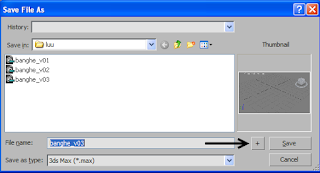
7. Hiệu chỉnh giao diện làm việc thích hợp.
Thay đổi giao diện làm việc như sau. Chọn như hình.
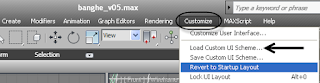
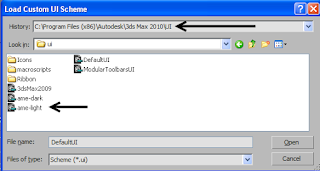
Dark: tối. Light: Sáng. Có thể dùng Dark để tiết kiệm pin cho Laptop.
8. Bật thông số kiểm sóat poly và đo dung lượng bản vẽ.
Click phải vào dấu + chọn như hình, hoặc phím tắt 7.
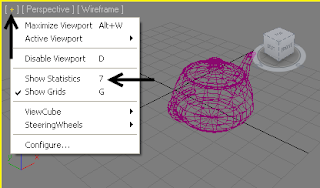
Kết quả. Đối tượng càng tròn, càng phức tạp càng có nhiều Poly làm file nặng và làm việc sẽ càng lâu hơn. Theo kinh nghiệm Chip xử lý 4 nhân 4Ghz(xung nhịp nên cao hơn 4Ghz) và 8Gb Ram làm việc với 5.000.000 polys sẽ hiệu quả nhất, thao tác làm việc ít giật, render ít bị lỗi,văng hình, đứng máy hoặc tự thóat phần mềm. Tương tự máy 8 nhân 16Gb Ram làm việc với 10.000.000 polys và máy 16 nhân 32Gb Ram làm việc với 20.000.000 polys.
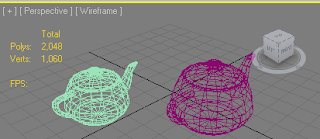
Chúc các bạn học 3d max hiệu quả.
Nguồn: ST